Chromebook: comment collaborer à docs
Par défaut, Docs et lecteur Assurez vos fichiers de votre Chromebook inaccessible à quelqu'un d'autre que vous-même. Vous pouvez, cependant, modifier les paramètres de visibilité sur vos fichiers et inviter les gens spécifiques, ou même le monde entier, de commenter, afficher ou modifier vos documents! Pour partager un document avec des personnes spécifiques, procédez comme suit:
Cliquez sur le bouton Partager bleu dans le coin supérieur droit de votre fenêtre Docs.
Une fenêtre pop-up apparaît, vous donnant plusieurs options pour le partage de votre document.
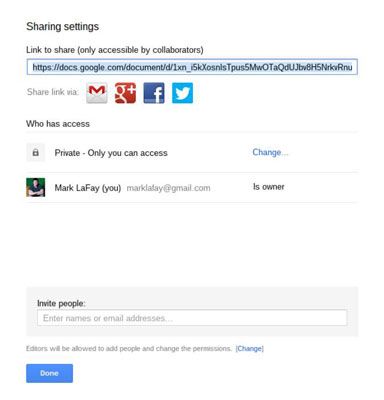
Dans la zone de texte invite les gens au bas de la fenêtre pop-up, entrez l'adresse électronique de chaque personne avec qui vous souhaitez partager votre fichier.
Assurez-vous de séparer les adresses par des virgules.
Si l'adresse e-mail est dans votre carnet d'adresses, Docs va essayer de remplir automatiquement leurs informations.
Pour définir les autorisations des collaborateurs, d'abord cliquer sur le lien directement à la droite du nom de l'invité.
Un menu déroulant apparaît avec trois options:
Peut éditer: Permet aux utilisateurs de modifier les autorisations de documents et de changement.
Peut Commentaire: Permet aux utilisateurs de commenter sur le document mais pas de modifier les paramètres de contenu ou de sécurité.
Peuvent voir: Permet aux utilisateurs uniquement pour visualiser le document.
Sélectionnez dans le menu le réglage que vous souhaitez appliquer à ce collaborateur permission.
Vérifier la “ informer les gens par courriel ” directement au-dessus de la boîte envoyer bouton pour informer les collaborateurs spécifiés, par courriel, que vous avez partagé un document avec eux.
Cliquez sur Envoyer.
Votre document est mis à la disposition des collaborateurs immédiatement.
Les collaborateurs qui sont invités à afficher, modifier ou commenter votre document devront se connecter à Google Docs en utilisant l'adresse email avec laquelle vous avez partagé le document.
Si un collaborateur ne dispose pas d'un compte Google à l'adresse e-mail que vous avez utilisé, vous devez l'inviter en utilisant l'adresse de son compte Google. Elle a également la possibilité de créer un compte Google en utilisant l'adresse email à laquelle vous avez envoyé l'invitation.






